目录
Ubuntu20.04安装ROS2
具体步骤参照 官方文档。此外如果安装过程中出现bug,可以参考这篇文章,写得很详细。
Set locale
sudo locale-gen en_US en_US.UTF-8
sudo update-locale LC_ALL=en_US.UTF-8 LANG=en_US.UTF-8
export LANG=en_US.UTF-8
Setup Sources
sudo apt update
sudo apt install curl gnupg2 lsb-release
curl http://repo.ros2.org/repos.key | sudo apt-key add -
sudo sh -c 'echo "deb http://packages.ros.org/ros2/ubuntu `lsb_release -cs` main" > /etc/apt/sources.list.d/ros2-latest.list'
Install ROS2 package
sudo apt update
sudo apt install ros-foxy-desktop
Environment setup
用脚本设置:
source /opt/ros/foxy/setup.bash
但是这样每次打开新终端都得配置一下,如果不想每次打开新终端都输入一遍上述语句,可以这样设置,让终端自动配置好环境:
echo "source /opt/ros/foxy/setup.bash" >> ~/.bashrc
source ~/.bashrc
测试
可以用下述例程来测试一下环境是否安装成功:
分别在两个终端运行talker和listener
- 终端1输入
ros2 run demo_nodes_cpp talker
- 终端2输入
ros2 run demo_nodes_cpp listener
可以看到终端1在不断输出hello world,终端2在接收。那么ros2环境就安装好了
ROS2-PX4框架搭建
这个安装教程针对最新的PX4固件(v1.14及以后)。最新的PX4固件直接采用XRCE-DDS中间件来和ROS2连接,用这种最新的方法,环境配置简单了许多。
参照官方教程
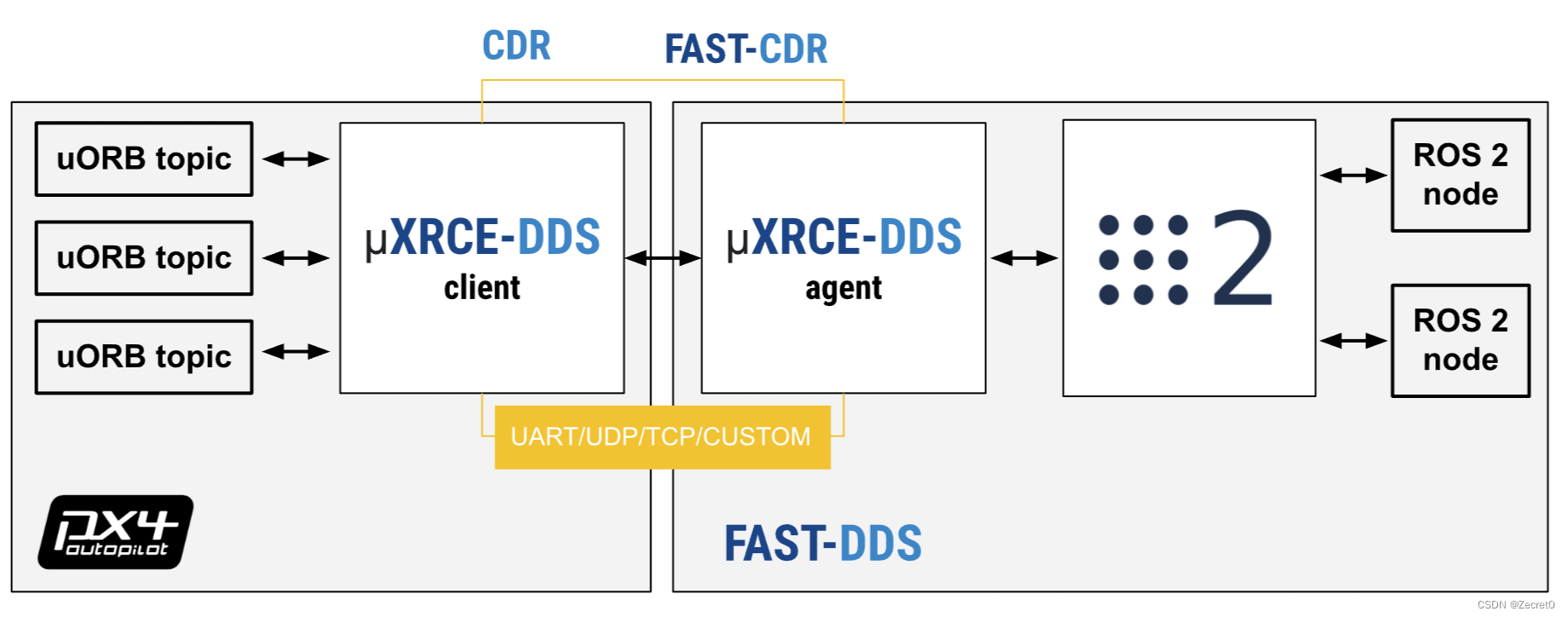
Install PX4
以下步骤需要科学上网:
- 下载PX4源码
git clone https://github.com/PX4/PX4-Autopilot.git --recursive
- 安装配套的工具
bash ./PX4-Autopilot/Tools/setup/ubuntu.sh
- 重启电脑
Install ROS2
如果按步骤下来,我们之前已经安装好了ROS2 Foxy,接下来还需要安装一些Python的依赖项
pip3 install --user -U empy pyros-genmsg setuptools
注意上条指令如果报错,可以重新运行一遍,到没有错误信息为止
Setup XRCE-DDS Agent & Client
要让ROS2和PX4通讯,需要在PX4上运行XRCE-DDS的客户端,并在计算机上运行XRCE-DDS的代理
Setup the Agent
- 启动一个终端,输入以下指令
git clone https://github.com/eProsima/Micro-XRCE-DDS-Agent.git
cd Micro-XRCE-DDS-Agent
mkdir build
cd build
cmake ..
make
sudo make install
sudo ldconfig /usr/local/lib/
- 启动代理,连接模拟器运行的XRCE-DDS的客户端
MicroXRCEAgent udp4 -p 8888
这样代理就启动了,但是在启动PX4的客户端之前,代理不会接收到任何信息。

Start the Client
PX4的仿真环境会自动启动XRCE-DDS的客户端,并连接到UDP 8888端口。我们打开一个新的终端,启动PX4的仿真:
make px4_sitl gazebo-classic
(如果这里报错找不到gazebo-classic,可以重新下载一个最新版的PX4源码,并–recursive更新一下)
PX4的仿真启动完成后,我们就能在之前的终端看到话题了

Build ROS 2 Workspace
Building the Workspace
默认的ROS2工作区建立在home目录下,当然这个可以根据需求更改
- 打开终端,建立一个新的工作区
mkdir -p ~/ws_sensor_combined/src/
cd ~/ws_sensor_combined/src/
- 下载例程和px4_msgs
git clone https://github.com/PX4/px4_msgs.git
git clone https://github.com/PX4/px4_ros_com.git
- 配置ros2 foxy的环境,并用colcon编译工作区
cd ..
source /opt/ros/foxy/setup.bash
colcon build
Running the Example
可以利用以下例程测试是否搭建成功
- 在终端输入(在~/ws_sensor_combined/目录下)
source install/local_setup.bash
- 启动示例
ros2 launch px4_ros_com sensor_combined_listener.launch.py
只要PX4的仿真是启动着的,就可以在终端接收到订阅的传感器信息:
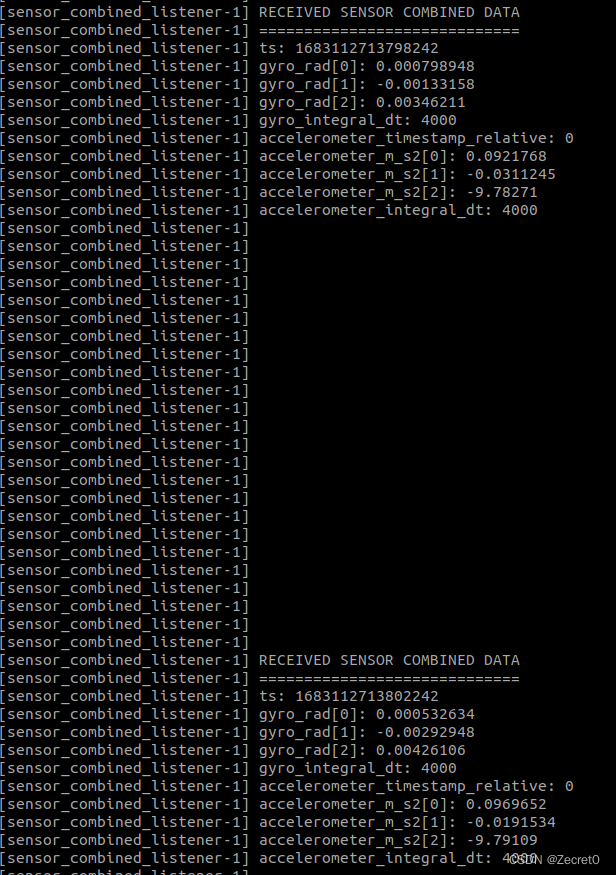
ROS 2 Offboard Control Example
- 启动终端,输入
MicroXRCEAgent udp4 -p 8888
- 在另一个终端启动PX4仿真
#首先要到PX4源码的目录下
make px4_sitl gazebo-classic
- 打开一个新的终端,进入之前创建的ROS2工作区目录下
cd ~/ws_offboard_control/
source install/local_setup.bash
ros2 run px4_ros_com offboard_control
可以看到无人机自动解锁,并上升到5m的高度,定点盘旋





















 374
374











 被折叠的 条评论
为什么被折叠?
被折叠的 条评论
为什么被折叠?








